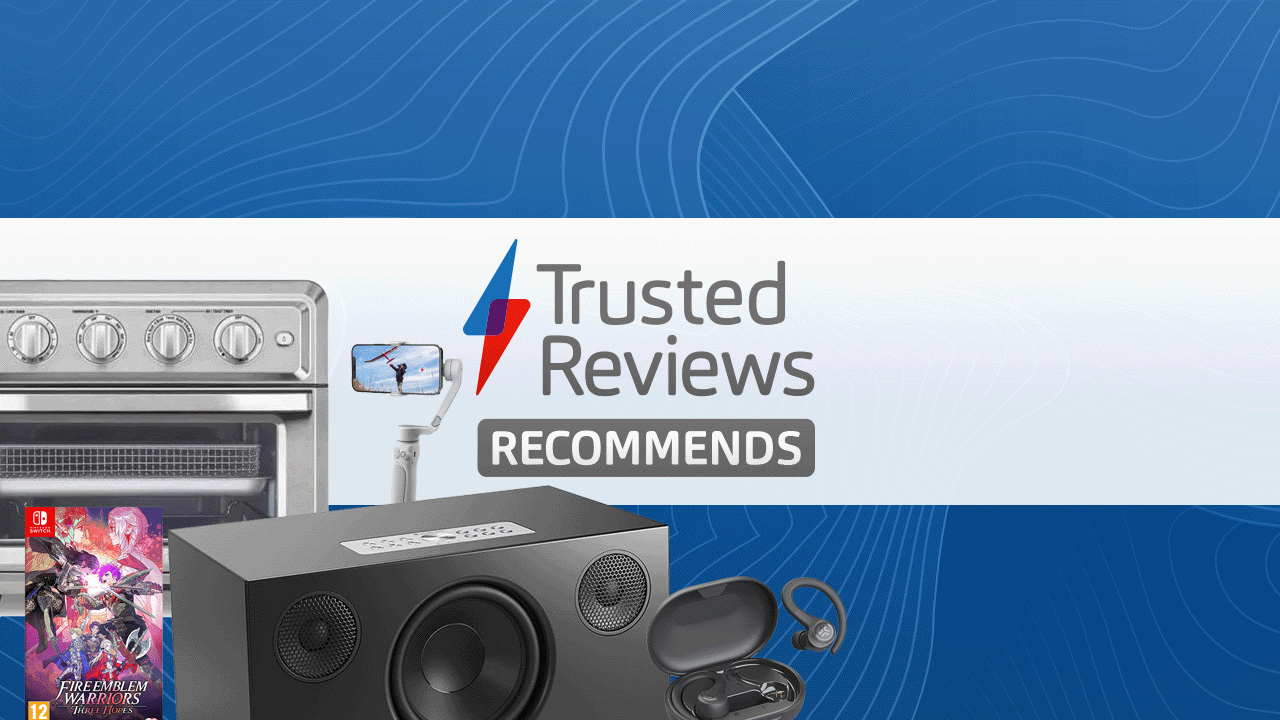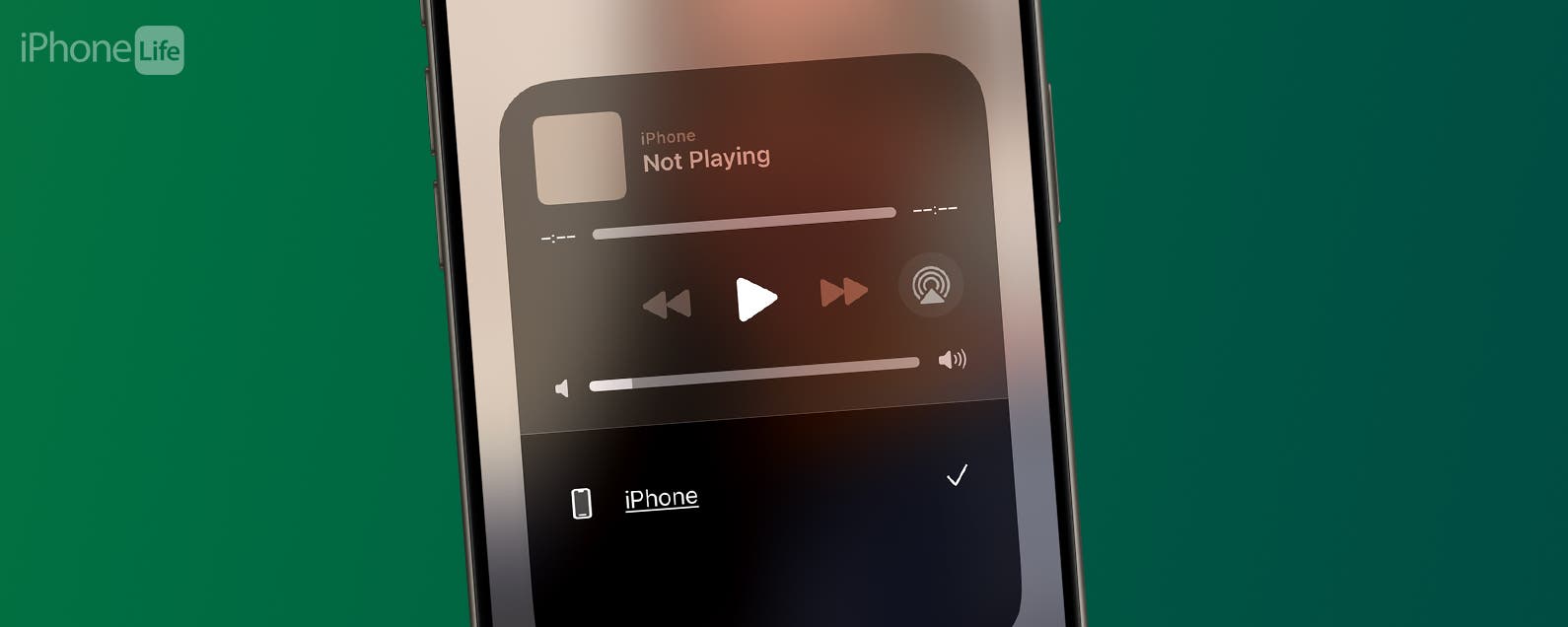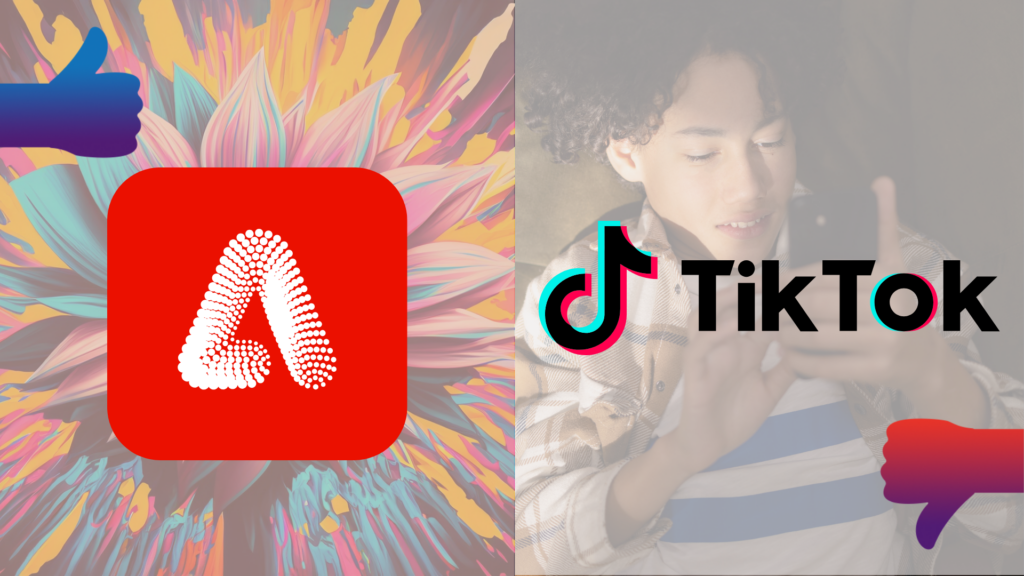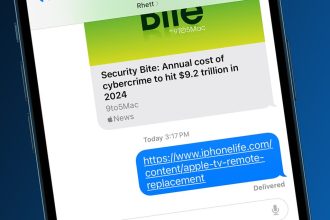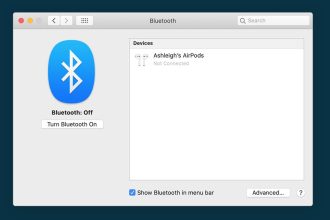Möchten Sie Ihre Schriftartenbibliothek aufpeppen? So finden und installieren Sie in wenigen einfachen Schritten neue Schriftarten zur Verwendung in Photoshop.
Der einfachste Weg, eine Schriftart zu Photoshop (oder tatsächlich jedem Creative Cloud-Dienst) hinzuzufügen, ist mit Adobe Fonts. Hier finden Sie eine Vielzahl von Schriftarten, die für den persönlichen und kommerziellen Gebrauch verfügbar sind und automatisch in allen von Ihnen verwendeten Creative Cloud-Apps installiert werden.
Es gibt jedoch auch viele Websites von Drittanbietern, auf denen Sie einzigartige und beliebte Schriftarten unter verschiedenen kreativen Lizenzen herunterladen und zu Photoshop hinzufügen können.
Lesen Sie weiter, um zu erfahren, wie Sie Schriftarten mit Adobe Fonts installieren, oder scrollen Sie nach unten zum Abschnitt zur Fehlerbehebung in diesem Handbuch, um herauszufinden, wie Sie sie von anderen Websites herunterladen können.
Was du brauchen wirst:
- Adobe Photoshop
- Ein Creative Cloud-Abonnement
Die Kurzfassung
- Gehe zu fonts.adobe.com
- Suchen Sie nach einer Schriftart oder klicken Sie auf Alle Schriftarten durchsuchen
- Wählen Sie eine Schriftart, die Ihnen gefällt
- Klicken Sie auf 1 Schriftart aktivieren
- Starten Sie Photoshop neu und die Schriftart sollte da sein
So installieren Sie Schriftarten in Photoshop
-
Schritt
1Gehen Sie zu Adobe Fonts

Sie finden es unter fonts.adobe.com.

-
Schritt
2Klicken Sie auf Alle Schriftarten durchsuchen

Oder suchen Sie nach etwas Spezifischerem, wenn Sie eine Schriftart im Sinn haben.

-
Schritt
3Verwenden Sie die Suchwerkzeuge, um Ihre Suche zu verfeinern

Sie können aus verschiedenen Sprachen, Stilen und Eigenschaften wählen.

-
Schritt
4Wählen Sie eine Schriftart

Klicken Sie auf eine Schriftart, die Ihnen gefällt.

-
Schritt
5Klicken Sie oben rechts auf 1 Schriftart aktivieren

Dadurch wird die Schriftart automatisch in Ihren Creative Cloud-Applikationen installiert.

-
Schritt
6Starten Sie Photoshop neu

Wenn Sie Photoshop bereits geöffnet haben, starten Sie es neu und Sie sollten Ihre Schriftart in der Schriftartenbibliothek sehen.